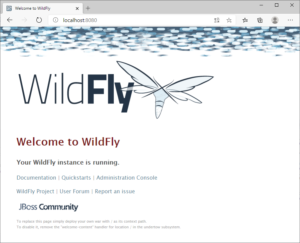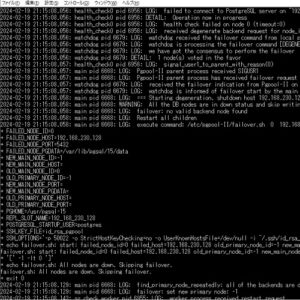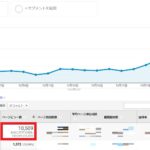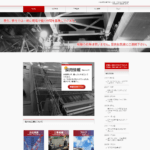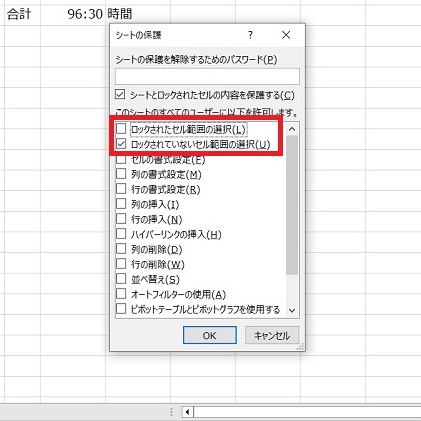
中山テック 代表の中山です。
さて、技術者の方もそうでない方もExcelを使用すると思います。
「〇〇(例えば市)にどれ位の数字があって、項目をフィルターしたい」という事が多々あります。
その際、Excelの「フィルター」という機能が非常に役に立ちます。
しかし途中で空白行が入ると、空白行の前までしかフィルタされないという仕様となっています。
今回はその仕様に対してどのように対策すればよいか、お話したいと思います。
まず、下記の画像をご覧ください。
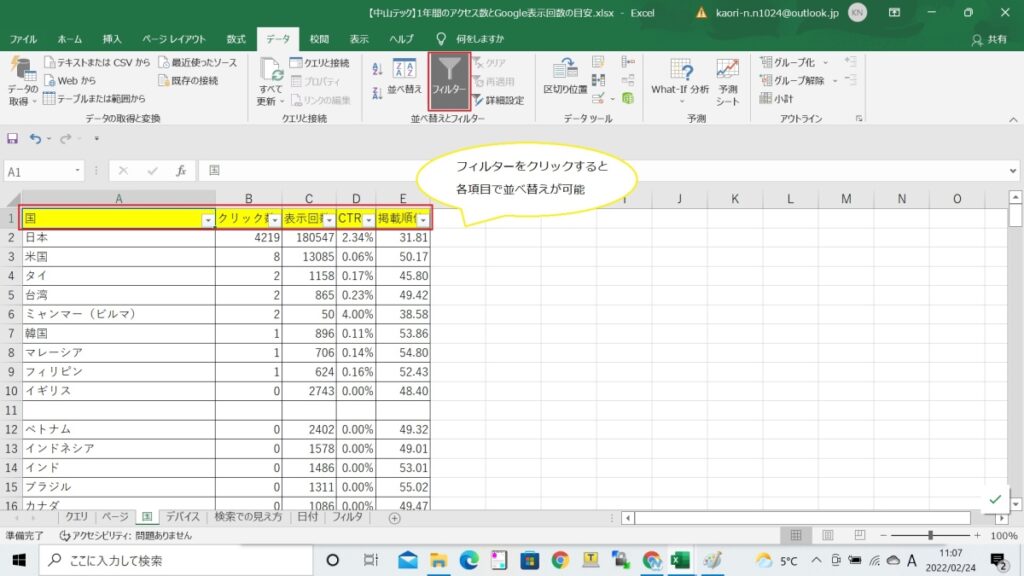
1行目のAセルをクリックして「データ」タブのフィルターを選択するとフィルタ機能が発動します。
そこで「この国はどれだけクリックされているのだろう」という検索が可能となります。
空白行がある
しかし、上記画像では「国ごとのクリック数、表示回数」ですが、10位ごとに空白が入っています。
早速フィルター機能を使ってみると・・・

残念ながらフィルターは空白行を見ると終了とみなしてしまうような動きをしています。
空白行を入れないようにする、と言っても数が多い場合は無駄な時間となってしまいますよね。

解決方法
まず、今のフィルタを解除します。
※空白行までのフィルタになっているため
解除後は検索対象の列(画像はA列)を全て選択します。
下記の画像をご覧ください。


- システム開発関連記事
- Excel(エクセル)の検索と置換を使いこなす~ただし図形内文字はダメ~
- wildflyサーバログのエンコーディング
- VBSでフォルダ内の画像ファイルサイズを一括変更~HEICも対応!~
- VBAの基礎構文について~変数定義やif文、for文、内部関数の定義方法を備忘的に残します~
- Javaのget/setメンバーやメソッドをVBAで作成する~欲しい方はgithubから~
- 広告掲載URLの提出が求められたら?~抽出方法とまとめて提出する方法~
対策後

そしてフィルタ機能を利用すると、先ほどなかったア行の国が出るようになりました。
では、本当にフィルタが機能しているのかを確認すると・・・
※アラブ首長国連邦だけを表示するようにします。
すべて選択のチェックを外す→すべてのチェックが消える→「アラブ首長国連邦」をクリックする

まとめ
いかがでしたでしょうか。
Excelは多くの会社や現場、個人で世界的に使用されているツールです。
理由はやはり多機能で実現・表現できることが無限大です。
反面、機能が多いので「どう使えば良いかわからない」という声も多く聞きます。
おそらく全機能を使える方はそうそういません。
ただし、使用している方が多いので検索したら簡単に解決することも多々あります。
ホームページ制作のみならず、ソフトの使い方がわからない等ございましたら
お気軽にご相談ください。
前職はゴリゴリの営業マン(保険売りまくってた)
大抵のプログラミングはこなせます
環境構築もそれなりに出来るかと思います
趣味はゲーム、競馬、食べ歩き、旅行など
備忘と記録を残すためにブログを執筆しております
お仕事のお話は問い合わせフォームからお気軽にお声掛けください♪